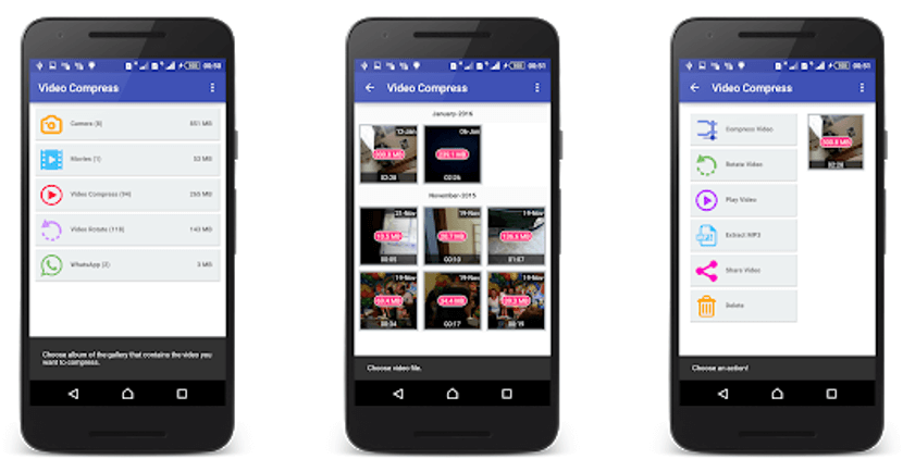互联网连接要求
要进行成功的视频通话,您需要一个能够足够快地发送和接收数据的互联网连接。需要良好的宽带连接(视频通话的上行和下行最低速度为 350Kbps)并且延迟不应超过 100 毫秒。如果使用手机或平板电脑,3G/4G 移动信号应该足以进行视频通话。请注意,如果您使用的是卫星或 NBN Sky Muster 连接,您可能会遇到低带宽问题。
有几种方法可以查看用户在视频通话中的带宽量。您可以在呼叫窗口中使用交通灯连接功能,也可以使用仪表板中的参与者信息下拉屏幕来查看带宽信息(请参阅下文了解详细信息)。
您还可以通过在此处进行速度测试来检查您在视频通话之外的互联网连接速度: https ://www.speedtest.net/
单击“开始”按钮进行测试,完成后您将看到结果
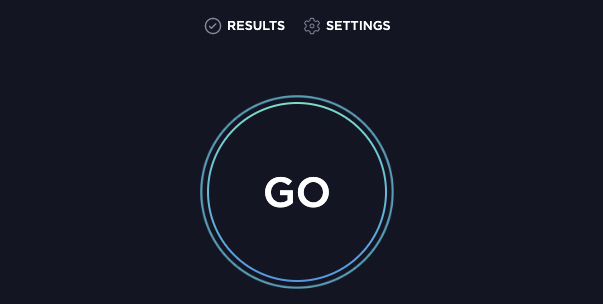 |
 |
红绿灯连接功能
您可以在 healthdirect 视频通话中轻松检查通话连接速度:
|

|
|
单击红绿灯以查看您连接到它们的实际带宽 - 任何低于所需的 350Kbps 上下都将导致丢失 |
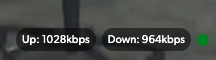 |
参与者信息屏幕 - 包括呼叫带宽信息
|
转到您的仪表板页面并单击通话中的参与者以查看有关所有参与者的信息,包括:
|
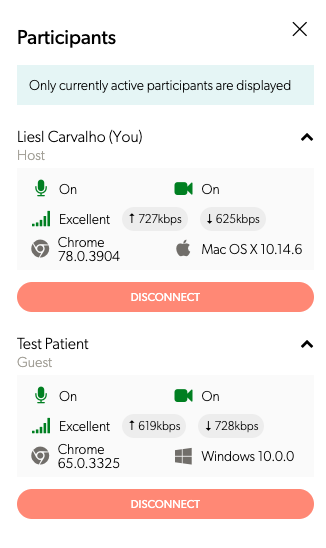 |
如何更改视频质量设置
如果您的参与者经常遇到低带宽问题,您可能需要更改视频通话质量设置。您可以在单个呼叫中执行此操作,也可以为等候区中的所有呼叫设置此设置。
更改通话中的视频质量:
| 在视频通话中单击设置并转到选择视频质量选项。 注意:如果您没有看到视频质量选项,您可能正在使用不支持此功能的浏览器(例如 Safari 或旧版本的 Chrome/Firefox)。 |
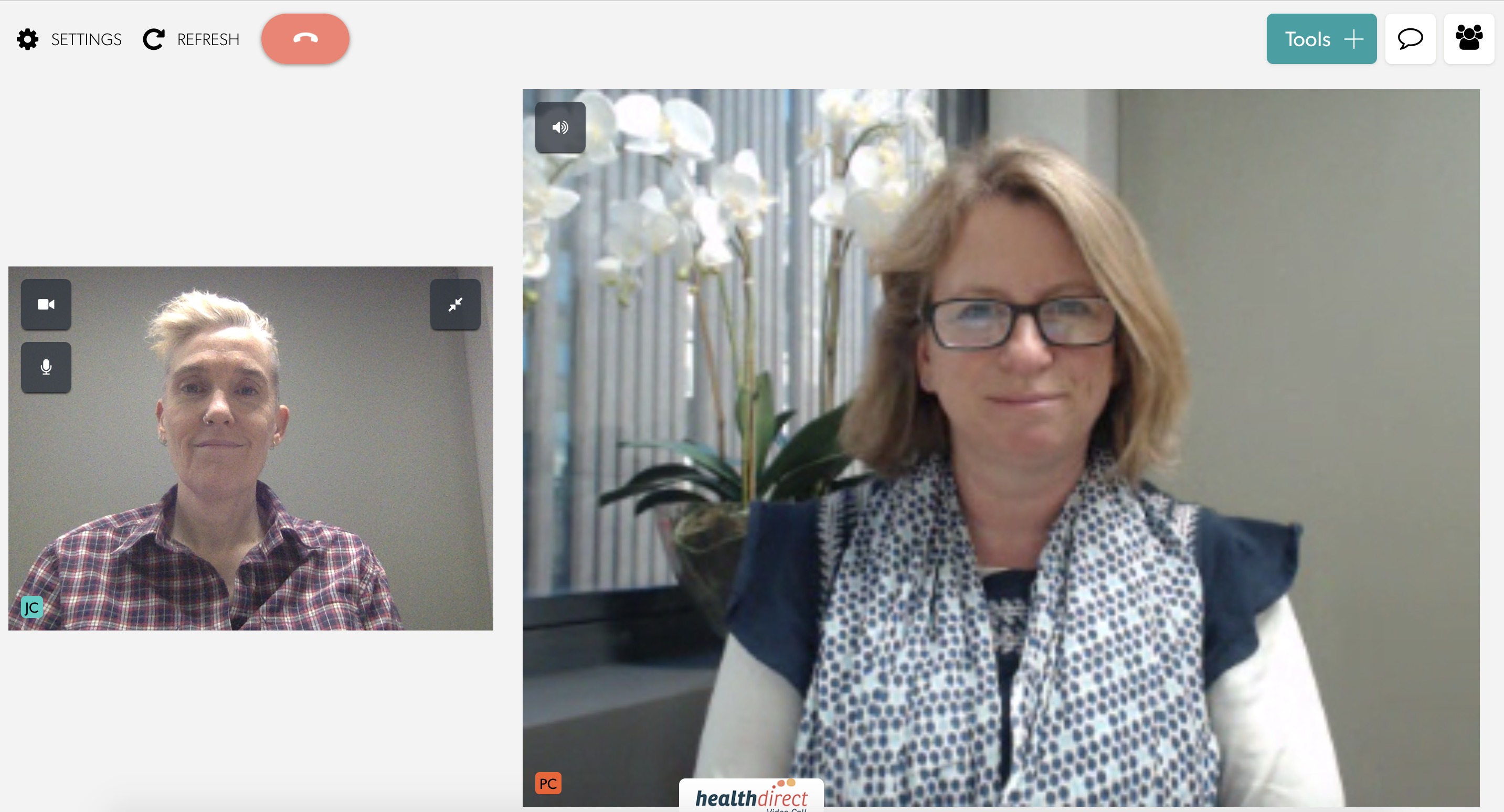 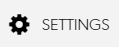
|
| 使用这些选项,可以更改您发送给通话中其他参与者的视频质量,从而提高您的整体通话质量。例如,移动到低质量的视频设置可能会导致在较差的网络条件下改善音频。 这些设置具有以下行为: 自适应 高质量 这取决于几个因素:
标准质量 低质量 带宽受限 为了建立和保持成功的通话,此设置将进一步牺牲视频质量和流畅度以优先考虑音频。 在此设置中(对于非 Safari 用户),视频将尝试以每秒 20 帧 (FPS) 的速度发送,目标最大分辨率为 160x120,没有最小分辨率。 如果使用 Safari,由于无法支持低于 320x240 的视频分辨率,视频将以每秒 15 帧 (FPS) 的速度发送,目标分辨率为 320x240。 注意:目前,只有传出视频(您发送给他人的视频)受视频质量设置的影响。传入的视频不受影响,但仍受视频通话的内置质量调整机制的影响。 |
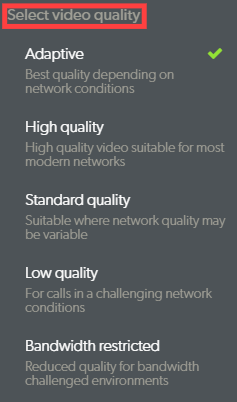 |
将诊所的通话质量设置配置为所有通话的默认设置
请注意:此设置适用于诊所的每个呼叫,但如果条件允许或需要,可以随时在单个呼叫中更改视频质量设置。点击这里了解更多信息。
| 从您的诊所等候区页面点击配置。 | 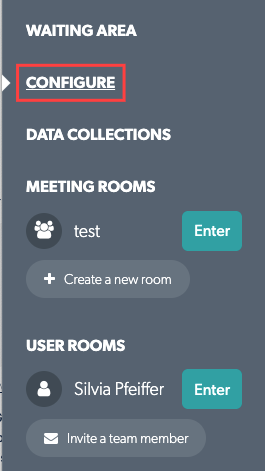 |
| 单击通话质量并选择所需的视频质量预设(有关每个设置的行为,请参见上文)。 |
 |
在低带宽连接上共享视频文件
您可能需要与通话中的其他参与者共享视频文件。录制的视频可能非常大,将它们发送或上传到 Internet 可能是一个耗时的过程。要共享大型视频文件,尤其是在低带宽条件下,需要对视频文件进行压缩。如果您使用手机或 iPad 等设备参与视频通话,则尤其如此。压缩会使您的文件变小,但会影响视频质量,因此请在压缩视频后检查您的视频。在下方选择您的设备,以查看有关如何在需要时压缩视频的更多信息。
iOS 设备上的视频压缩
以下是一些用于压缩视频的免费 iPhone/iPad 应用程序示例:
视频压缩 – 缩小视频
该应用程序可让您同时调整一个或多个视频的大小并选择输出视频的分辨率。这会压缩文件,使其体积更小,更易于共享和上传。
- 从 AppStore 下载Video Compress – Shrink Vid的应用程序。
- 启动应用程序并单击+图标以导入您要压缩的视频。
- 授予应用程序访问照片应用程序的权限并导航到存储要压缩的视频的文件夹。
- 选择视频后,点击选择预设按钮并选择可用预设之一。调整比特率(比特率越高,文件越大)并预览压缩前后视频的外观。
- 点击继续按钮并选择目标专辑以保存压缩视频。

视频压缩器收缩视频:
- 通过点击选择要压缩的视频。
- 选择一个预设分辨率来压缩您的视频剪辑。
- 你可以 在点击压缩按钮之前更改比特率(Kbps 或 Mbps/秒)。
- 视频压缩过程结束后,您可以组织压缩的视频。
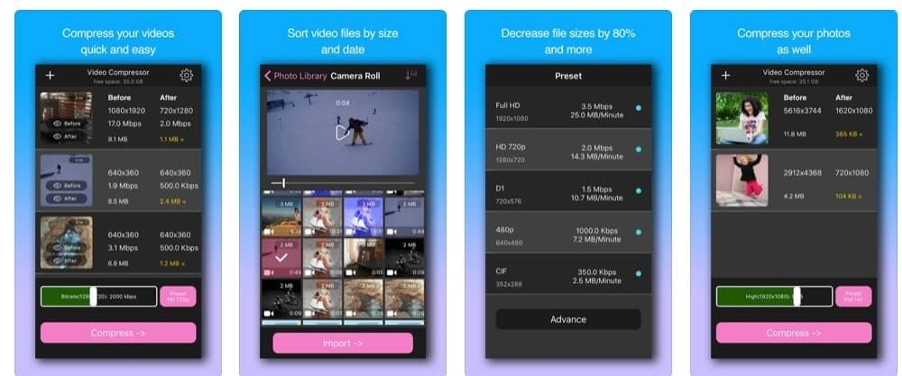
Android 设备上的视频压缩
视频压缩
- 从 Google Play 商店下载Video Compress App 并安装。
- 打开应用程序并选择要压缩的视频。
- 点击“压缩视频”